Kaip pataisyti raudoną mirties ekraną
įvairenybės / / August 04, 2021
Jei buvote įprastas „Windows 10“ vartotojas, galbūt girdėjote apie „Blue Screen of Death“ klaidas arba net susidūrėte su jomis. Tačiau ar jūs kada nors girdėjote apie raudonąjį mirties ekraną ar RSoD? „Red Screen of Death“ klaida pasirodo keliose „Windows Vista“ beta versijose kartu su žaidimų konsolėmis, pavyzdžiui, „PlayStation“ serija. Taip pat žinoma, kad klaida atsirado ankstyvosiose „Windows 98“ versijose.
Puslapio turinys
-
Visi „Raudonojo mirties ekrano“ pataisymai
- Pataisymas 1: pašalinkite įsijungimo nustatymus:
- 2 pataisymas: atnaujinkite BIOS/UEFI:
- 3 PATAISYMAS: Naudokite taisymo įrankį:
- 4 pataisymas: atnaujinkite grafikos plokštės tvarkyklę:
- 5 pataisymas: pašalinkite neseniai įdiegtą programinę įrangą:
- 6 pataisymas: iš naujo įdiekite AMD tvarkykles be „Catalyst Control Center“:
- FIX 7: Atkurkite failą atikmdag.sys:
- 8 pataisymas: pakeiskite failą settings.ini:
- 9 PATAISYMAS: sumažinkite vaizdo plokštės laikrodį:
- Pataisymas 10: Patikrinkite, ar nėra aparatūros sutrikimų:
Visi „Raudonojo mirties ekrano“ pataisymai

Paprastai RSoD klaida atsiranda dėl aparatūros klaidos, pvz., Situacijose, kai jūsų kompiuteris yra per spartintas. Arba kartais nesuderinamos tvarkyklės ar BIOS problemos taip pat gali sukelti raudoną mirties ekraną. Jei norite sužinoti daugiau apie tai ir ištirti pataisymus, apsvarstykite toliau pateiktą straipsnį. Pažvelk:
Pataisymas 1: pašalinkite įsijungimo nustatymus:
Vartotojai dažnai perpildo savo nustatymus, kad pasiektų geriausią aparatūros našumą. Tai neabejotinai padidina našumą, nors taip pat padidina jūsų procesoriaus ir GPU šilumos gamybą. Be to, dėl padidėjusios šilumos CPU ar GPU gali tapti nestabilūs arba, jei nesate tokie atsargūs, tai taip pat gali sukelti nuolatinę aparatinės įrangos žalą.
Atsižvelgiant į scenarijų, jei perblokavote savo nustatymus, laikas juos pašalinti. Be to, jei gaunate raudoną mirties ekraną, pašalinkite visus įsijungimo nustatymus. Norėdami tai padaryti, turėsite įvesti BIOS nustatymus ir užbaigti procesą.
2 pataisymas: atnaujinkite BIOS/UEFI:
BIOS/ UEFI kartais gali sukelti raudonąjį mirties ekraną. Čia geriausias sprendimas yra atnaujinti BIOS/UEFI ir patikrinti, ar tai padeda, ar ne. Už tai,
- Pirmiausia eikite į savo pagrindinės plokštės gamintojo svetainė ir ten atsisiųsti naujausią versiją.
- Svetainėje bus pateiktos visos proceso instrukcijos; todėl prieš eidami į priekį būtinai perskaitykite juos žemiau. Tai padės išvengti nereikalingos žalos.
Pastaba
Metodas nėra skirtas paprastiems vartotojams; taigi, jei nesate tikri, venkite to laikytis. Jei atliksite neteisingą veiksmą, galite visam laikui sugadinti kompiuterį.
3 PATAISYMAS: Naudokite taisymo įrankį:
Lengviausias ir greičiausias būdas išspręsti raudonąjį mirties ekraną yra naudojant taisymo įrankį. Internete yra keletas tokių remonto įrankių, kurie tiesiog pakeis visus elementus, atsakingus už minėtos klaidos sukėlimą.
4 pataisymas: atnaujinkite grafikos plokštės tvarkyklę:
Kai kurie nukentėję vartotojai, atnaujindami grafikos plokštės tvarkyklę, „Red Screen of Death“ klaida jiems buvo išspręsta. Taip pat galite pabandyti atlikdami toliau nurodytą veiksmą:
- Pirmiausia eikite į „Windows“ piktograma darbalaukio ekrane, dešiniuoju pelės mygtuku spustelėkite jį ir pasirinkite parinktį Įrenginių tvarkytuvė.

- Dabar viduje Įrenginių tvarkytuvė langas, išplėskite Ekrano adapteriai, dešiniuoju pelės mygtuku spustelėkite savo Vaizdo plokštė tvarkyklę, tada pasirinkite parinktį Atnaujinti tvarkyklę.
- Vykdykite ekrane pateikiamas instrukcijas ir užbaikite procesą.
Jei ne taip, taip pat galite naudoti tvarkyklės atnaujinimo įrankį ir greitai užbaigti procesą.
Arba galite iš naujo įdiegti vaizdo plokštės tvarkyklę tiesiog spustelėdami Pašalinti įrenginį vietoj Atnaujinti tvarkyklę variantą. Po to, iš naujo paleiskite kompiuterį, o „Windows“ automatiškai įdiegs trūkstamą tvarkyklę į jūsų kompiuterį.
Skelbimai
5 pataisymas: pašalinkite neseniai įdiegtą programinę įrangą:
Jei po to, kai neseniai įdiegėte naują programinę įrangą, jūsų kompiuteryje pasirodė raudonojo mirties ekrano klaida, rekomenduojame ją pašalinti ir patikrinti, ar nėra patobulinimų. Norėdami tai padaryti, atlikite toliau nurodytus veiksmus.
- Pirmiausia paleiskite Nustatymų programa paspaudus „Windows + I“ iš viso.
- Dabar eikite į Programos -> Programa ir funkcijos.
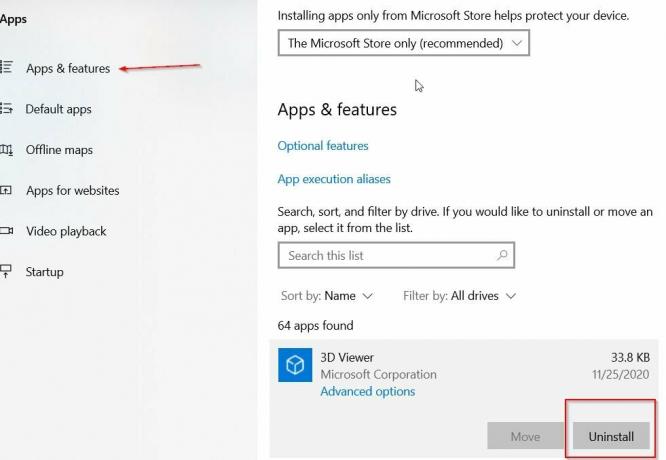
- Toliau dešiniojo lango meniu, programų/ programinės įrangos sąraše, spustelėkite Pašalinimo mygtukas neseniai įdiegtai programinei įrangai.
Jei vien tai nepadeda, rekomenduojame naudoti specialų programinės įrangos pašalinimo įrankį, kuris taip pat padės pašalinti failus, susijusius su programine įranga, nepaliekant jokių pėdsakų už nugaros.
6 pataisymas: iš naujo įdiekite AMD tvarkykles be „Catalyst Control Center“:
Pabandykite iš naujo įdiegti AMD tvarkykles be „Catalyst Control Center“ ir patikrinkite, ar tai padeda, ar ne. Norėdami tai padaryti, atlikite toliau nurodytus veiksmus.
Skelbimai
- Pirma, Pašalinkite šiuo metu įdiegtą vaizdo plokštės tvarkyklę.
- Dabar pradėkite nuo atsisiųsti naujausias AMD tvarkykles.
- Be to, paleiskite sąranką ir ištraukite failus į tam skirtą aplanką jūsų sistemoje. Nepamirškite prisiminti šios vietos, nes tai padės toliau.
- Dabar jei sąranka prasidės automatiškai, atšaukite.
- Eikite į „Windows“ piktogramą darbalaukio ekrane, dešiniuoju pelės mygtuku spustelėkite ją ir pasirinkite parinktį Įrenginių tvarkytuvė iš kontekstinio meniu.
- Dabar viduje Įrenginių tvarkytuvė langą, išplėskite Ekrano adapteriai skyriuje, suraskite savo Grafinis adapteris, dešiniuoju pelės mygtuku spustelėkite jį, tada spustelėkite Atnaujinti tvarkyklę.
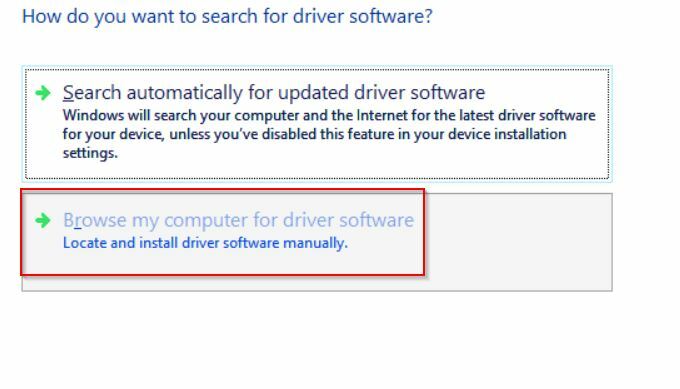
- Kitame raginime spustelėkite parinktį Naršykite mano kompiuteryje tvarkyklės programinę įrangą.
- Naršykite aplanką, kuriame buvo išgautos AMD tvarkyklės anksčiau ir tada spustelėkite Kitas. Prieš tai įsitikinkite pažymėkite žymės langelį už pasirinkimą Įtraukti poaplankius.
- Galiausiai, iš naujo paleiskite kompiuterį.
FIX 7: Atkurkite failą atikmdag.sys:
Kitas mūsų rekomenduojamas pataisymas yra atikmdag.sys failo atkūrimas. Norėdami tai padaryti, atlikite toliau nurodytus veiksmus.
- Pirma, paleiskite AMD tvarkyklės aplanką, suraskite atikmdag.sy_ failą ir tada Kopijuoti + įklijuoti į darbalaukio ekraną.
- Dabar eikite į darbalaukio paieškos juostą, įveskite cmd ir paleisti Komandinė eilutė iš paieškos rezultatų. Būtinai paleiskite jį turėdami administratoriaus prieigą.
- Dabar viduje Komandų eilutės langas, tipas „Chdir Desktop“ ir tada paspauskite Įveskite. Tai pakeis dabartinį aplanką į darbalaukį.
- Toliau įveskite arba Kopijuoti + Įklijuoti EXPAND.EXE atikmdag.sy_ atikmdag.sys ir tada paspauskite Įveskite.
- Uždaryk Komandų eilutės langas.
- Dabar eikite į C: \ Windows \ System32 \ tvarkyklės ir tada pervardykite failą į atikmdag.sys.old.
- Toliau perkelkite atikmdag.sys failą iš jūsų Darbalaukis į C: \ Windows \ System32 \ tvarkyklėsir galiausiai, iš naujo paleiskite kompiuterį.
8 pataisymas: pakeiskite failą settings.ini:
Kaip teigia nukentėję vartotojai, „Red Screen of Death“ klaida veikia „Battlefield: Bad Company 2“ vaizdo žaidimą. Norėdami tai išspręsti, būtina pakeisti failą settings.ini. Norėdami tai padaryti, atlikite toliau nurodytus veiksmus.
- Eikite į Dokumentai, tada atidarykite BFBC2 aplankas ir tada suraskite nustatymai.ini failą.
- Dabar ieškok DxVersion = automatinis ir tada pakeiskite jį į DxVersion = 9
- Galiausiai, išsaugoti pakeitimus, paleiskite žaidimą iš naujo ir patikrinkite, ar pagerėjo.
9 PATAISYMAS: sumažinkite vaizdo plokštės laikrodį:
Kai kurie nukentėję vartotojai pareiškė, kad kai jie peržiūrėjo savo sistemą, jiems buvo išspręsta raudonojo mirties ekrano klaida. Pagal juos sumažinkite pradinį taktą „AMD 7870X“ vaizdo plokštėje ir patikrinkite, ar tai padeda. Jei nesate tikri dėl šio žingsnio, tai gali atlikti ir profesionalus ar kompiuterių ekspertas.
Pataisymas 10: Patikrinkite, ar nėra aparatūros sutrikimų:
Jei nė vienas iš aukščiau paminėtų pataisų jums nepadėjo, apsvarstykite galimybę patikrinti aparatūros gedimus. Kaip jau buvo aptarta anksčiau, sugedusi aparatūra gali sukelti „Raudonojo mirties ekrano“ klaidą. Todėl rekomenduojame, kad jūsų kompiuteris būtų patikrintas, ar nėra aparatūros gedimų, prižiūrint ekspertui. Sugedusi vaizdo plokštė arba CD/DVD skaitytuvas gali būti atsakingas už minėtą problemą.
Raudonojo mirties ekrano klaida yra viena iš nerimą keliančių aplinkybių jūsų kompiuteriui; taigi, jei atsitiktinai jį gausite, būtinai ištaisykite jį kuo greičiau.
Nors 10 metodų, paminėtų aukščiau esančiame straipsnyje, padės išspręsti raudonojo mirties ekrano klaidą, nors jei ne, patariame susisiekti su profesionalais. Jei turite klausimų ar atsiliepimų, palikite komentarą žemiau esančiame komentarų laukelyje.



